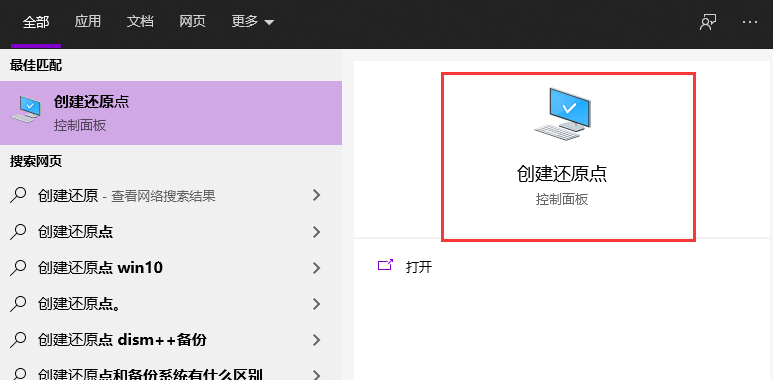在我们使用win10系统的时候我们可以通过设置还原点以便在未来某个时间系统出现了异常时能够轻松回退而不造成不必要麻烦。 不过很多用户不知道如何设置win10系统还原点,那么今天小编就来跟大家分享一下win10系统还原点怎么设置。
设置win10系统还原点的操作方法:
1、打开控制面板,找到并点击系统。

2、点击高级系统设置。

3、在系统属性窗口上方点击系统保护,选中系统所在的C盘,点击配置。
笔记本win10重装后还是win7的详细介绍
笔记本电脑 大家应该都知道吧!现在的上班族、大学生等人士用的都是笔记本款式.这主要是因为笔记本电脑比较轻薄,携带起来比较方便.下面我们看看笔记本win10重装后还是win7的步骤.

4、勾选启用系统保护,在下方配置还原点空间,一般配置10G就足够了,然后点击确定即可。

5、在配置下方点击创建,输入还原点描述,点击创建,待进度条跑完说明创建完成。


以上就是关于win10系统还原点怎么设置的方法啦!希望能够帮助到大家!
以上就是电脑技术教程《小编教您win10系统还原点怎么设置》的全部内容,由下载火资源网整理发布,关注我们每日分享Win12、win11、win10、win7、Win XP等系统使用技巧!演示win10系统还原软件如何备份还原系统
除了可以通过win10系统的还原功能进行还原系统之外,我们还可以借助一些靠谱的win10系统还原软件快速备份还原系统.那么使用软件如何备份还原系统呢?下面小编教下大家win10系统还原软件备份还原win10系统的方法.